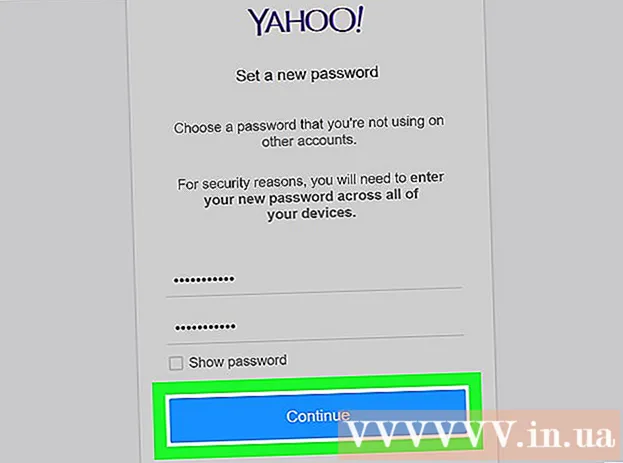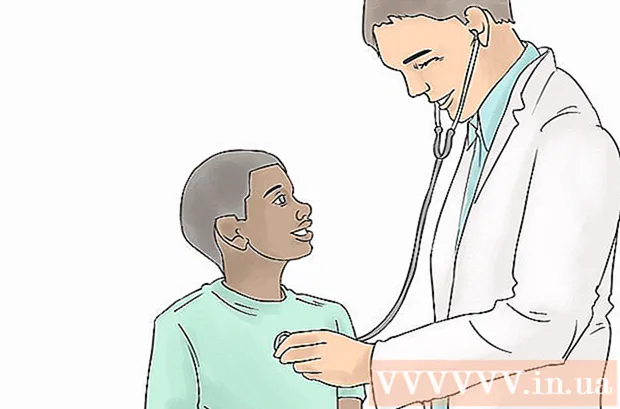Συγγραφέας:
Lewis Jackson
Ημερομηνία Δημιουργίας:
8 Ενδέχεται 2021
Ημερομηνία Ενημέρωσης:
25 Ιούνιος 2024

Περιεχόμενο



Επιλέξτε το αρχείο PDF και κάντε κλικ Ανοιξε (Ανοιξε). Αυτό θα ανεβάσει το αρχείο PDF στο Google Drive και θα εμφανίσει μια προεπισκόπηση μετά την ολοκλήρωση της λήψης.

- Αν όχι Ανοιγμα με σε μια λίστα επιλογών, μετακινήστε το ποντίκι σας πάνω από το παράθυρο.

Κάντε κλικ Έγγραφα Google στο αναπτυσσόμενο μενού για να ανοίξετε το PDF ως αρχείο Google Doc.
- Αν όχι Έγγραφα Google στη λίστα επιλογών, μπορείτε να το προσθέσετε μόνοι σας κάνοντας κλικ Συνδέστε περισσότερες εφαρμογές (Σύνδεση περισσότερων εφαρμογών) στη λίστα επιλογών, βρείτε έγγραφα Google και κάντε κλικ ➕ ΣΥΝΔΕΣΗ (Σύνδεσμος) στη δεξιά πλευρά επιλέξτε Έγγραφα Google.

- Κάντε κλικ Αρχείο (Αρχείο) στην επάνω αριστερή γωνία της σελίδας των Εγγράφων Google.
- Επιλέγω Λήψη ως (Λήψη ως) στη λίστα επιλογών.
- Κάντε κλικ Microsoft Word (.docx) μόλις εμφανίστηκε το μενού.
- Επιλέξτε ένα φάκελο αποθήκευσης και / ή κάντε κλικ Σώσει (Αποθήκευση) όταν ζητηθεί.
Μέθοδος 2 από 3: Χρησιμοποιήστε το Microsoft Word

Κάντε δεξί κλικ στο αρχείο PDF για να ανοίξετε τη λίστα επιλογών.- Στο Mac σας, κάντε κλικ στο αρχείο PDF και, στη συνέχεια, επιλέξτε Αρχείο (Αρχείο) στην επάνω αριστερή γωνία της οθόνης.
Επιλέγω Ανοιγμα με (Άνοιγμα με) πάνω από την αναπτυσσόμενη λίστα για να ανοίξετε μια άλλη λίστα.
- Σε Mac, θα βρείτε αυτήν την επιλογή κοντά στην κορυφή της λίστας Αρχείο.
Κάντε κλικ στις επιλογές Λέξη στη λίστα που εμφανίζεται.
- Σε Mac, θα κάνετε κλικ Microsoft Word σε αυτό το βήμα.
Κάντε κλικ Εντάξει όταν ρωτήθηκε. Αυτό θα επιτρέψει στο Microsoft Word να ανοίξει το αρχείο PDF ως έγγραφο του Word.
- Εάν έχετε ήδη κατεβάσει ένα PDF από το δίκτυο, θα πρέπει να κάνετε κλικ Ενεργοποίηση επεξεργασίας (Ενεργοποίηση επεξεργασίας) στο επάνω μέρος του παραθύρου και, στη συνέχεια, κάντε κλικ στο Εντάξει για άλλη μια φορά πριν συνεχίσετε.
Αποθηκεύστε το αρχείο PDF που έχει μετατραπεί. Όταν είστε έτοιμοι να αποθηκεύσετε το έγγραφο Word που έχει μετατραπεί, κάντε τα εξής:
- Παράθυρα Κάντε κλικ Αρχείο (Αρχείο), επιλέξτε Αποθήκευση ως (Αποθήκευση ως), κάντε διπλό κλικ Αυτός ο υπολογιστής (Αυτός ο υπολογιστής), εισαγάγετε ένα όνομα για το αρχείο, επιλέξτε έναν φάκελο αποθήκευσης στην αριστερή πλευρά του παραθύρου και, στη συνέχεια, επιλέξτε Σώσει (Σώσει).
- Μακ Κάντε κλικ Αρχείο, επιλέξτε Αποθήκευση ως, εισαγάγετε ένα όνομα για το αρχείο, επιλέξτε έναν κατάλογο αποθήκευσης και κάντε κλικ στο Σώσει.
Μέθοδος 3 από 3: Χρησιμοποιήστε το Adobe Acrobat Pro
Κάντε κλικ Αρχείο (Αρχείο) στην επάνω αριστερή γωνία του παραθύρου (σε Windows) ή στην επιφάνεια εργασίας (σε Mac) για να ανοίξετε ένα αναπτυσσόμενο μενού.
Κάντε κλικ Ανοιξε (Άνοιγμα) στη λίστα επιλογών.
Επιλέξτε αρχείο PDF. Μεταβείτε στο φάκελο στον οποίο είναι αποθηκευμένο το αρχείο PDF στον υπολογιστή σας και, στη συνέχεια, κάντε κλικ στο αρχείο PDF για να το επιλέξετε.
Κάντε κλικ Ανοιξε (Άνοιγμα) στην κάτω δεξιά γωνία του παραθύρου. Το αρχείο PDF θα ανοίξει στο Adobe Acrobat.
Κάντε κλικ Αρχείο ξανά για να ανοίξετε τη λίστα επιλογών.
Επιλέγω Εξαγωγή σε (Μετατροπή σε) στη λίστα επιλογών Αρχείο για να εμφανιστεί μια άλλη λίστα.
Επιλέγω Microsoft Word στο βιβλίο επιλογής. Ένα άλλο αναπτυσσόμενο μενού θα εμφανιστεί δίπλα στην τρέχουσα λίστα.
Κάντε κλικ Έγγραφο Word (Word Text) στην τελευταία λίστα. Αυτό θα ανοίξει ένα παράθυρο Εξερεύνηση αρχείων (Windows) ή Finder (Mac) για να αποθηκεύσετε το έγγραφό σας.
Αποθηκεύστε το αρχείο. Κάντε κλικ στο φάκελο αποθήκευσης στην αριστερή πλευρά του παραθύρου (ή, στο Mac σας, κάντε κλικ στο πλαίσιο στο πεδίο "Πού" εάν εμφανίζεται) και, στη συνέχεια, κάντε κλικ στο κουμπί Σώσει κάτω από το παράθυρο. διαφήμιση
Συμβουλή
- Υπάρχουν πολλές διαδικτυακές υπηρεσίες, όπως το SmallPDF που μπορούν να μετατρέψουν αρχεία PDF σε έγγραφα του Word, εάν το αρχείο PDF δεν περιέχει σημαντικό περιεχόμενο.
Προειδοποίηση
- Η μετατροπή αρχείων PDF σε έγγραφα του Word θα χάσει πάντα κάποια μορφοποίηση του κειμένου.